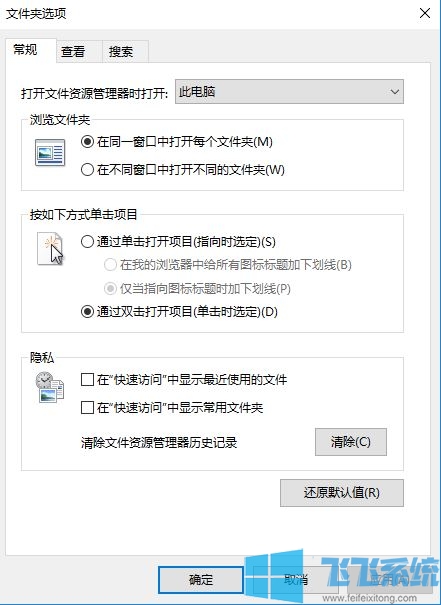
win10打开文件夹选项图文教程
1、首先我们按下win+E组合键打开资源管理器;
2、在资源管理器界面我们点击【文件】--【更改文件夹和搜索选项】,此时就打开了【文件夹选项】了;
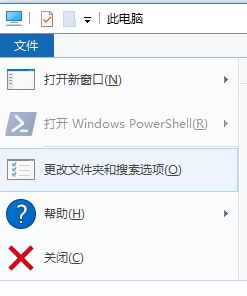
因为win10系统和win7系统上有很多地方存在不同的地方,当然系统中的一些选项的名称也发生了改变,所以需要在win10系统上打文件夹选项的话还是这么简单,有需要的用户快去试试吧!
分享到:
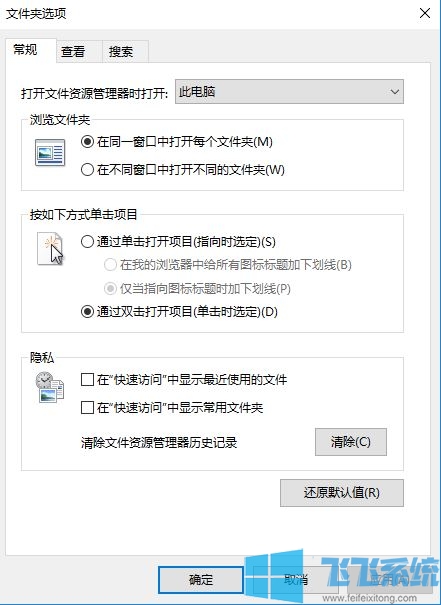
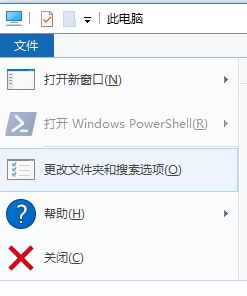
Copyright @ 2022 飞飞系统 feifeixitong.com